動画の作り方【初心者ガイド】無料アプリ・PCソフト活用術

「動画を作ってみたいけど、何から始めればいいの?」「難しそうだし、お金がかかりそう」
そんな不安を感じている方も、多いのではないでしょうか。
今はYouTubeやSNSの普及により、誰でも手軽に動画を発信できる時代です。
思い出を友人や家族と共有したり、趣味や知識を発信したり、ビジネスに活用したりと、動画の可能性は無限に広がっています。
本記事では、これから動画制作を始めたい初心者の方に向けて、無料で使えるおすすめアプリやPCソフトを厳選紹介いたします。
さらに、企画・撮影・編集の基本をステップごとにわかりやすく解説します。
高価な機材や専門知識は不要です。
スマホやパソコンひとつで、誰でも魅力的な動画を作れるようになります。
ぜひ本記事を参考に、初心者の方も気軽に動画制作を始めてください!
動画制作してみませんか?
お絵かきムービーではホワイトボード上で書いたり消えたりする動作を組み込むことで、視聴者を釘付けにする効果をもたらします。
その中で商品紹介や企業PRを行えば、より多くのユーザーにリーチできるため、短い動画でもインパクトを与えられます。
さらに、通常の動画制作よりもコストを抑えて制作依頼ができるのでおすすめです!
\自社商品・サービスをさらに販売できる!/
なぜ今、ビジネスで動画活用が重要なのか?
動画は、もはや単なる「便利なツール」ではありません。
情報があふれる現代において、貴社のメッセージを確実に届け、競合と差をつけるための最重要戦略ツールです。
圧倒的な視覚訴求力と情報伝達力を持つ動画は、複雑な商品やサービスの魅力を一瞬で伝え、視聴者の心に深く印象を残します。
商品紹介・企業PR・採用活動・教育研修など、あらゆるビジネスシーンで理解促進とエンゲージメント向上に直結します。
実際に、観光動画で地域の魅力を発信し集客を大幅に伸ばした自治体や、新商品の動画プロモーションで売上を飛躍的に伸ばした企業もあります。
いまや動画は、成果を出すためのビジネスインフラとして欠かせない存在です。
動画がビジネスにもたらす3つのメリット
動画は、企業戦略を推進する上で欠かせない要素です。
主に以下の3つのメリットがあります。
| 項目 |
|---|
| ①圧倒的な理解促進力 ②高いブランディング効果 ③優れた費用対効果 |
動画は、複雑な情報を直感的に伝えられる最も効果的な手段です。
視覚と聴覚に訴えることで、商品やサービスへの理解を深めます。
また、感情に響く表現力でブランドの魅力を鮮やかに印象づけることが可能です。
さらに、一度制作した動画はWebやSNSなど多様な場面で活用でき、長期的に高い費用対効果を発揮します。
【5ステップ】初心者でも分かる動画の作り方(企画から公開まで)
動画制作と聞くと、「難しそう」「初心者には無理」と感じる方も多いでしょう。
しかし、以下の5ステップを理解すれば、初心者でも無理なく動画制作を進められます。
- Step1:企画・構成(目的とターゲットを明確に)
- Step2:素材の準備(撮影または収集)
- Step3:動画編集(カット、テロップ、BGM)
- Step4:最終チェックと修正
- Step5:動画の公開と分析
それぞれのステップごとに、丁寧に解説をしていきます。
Step1:企画・構成(目的とターゲットを明確に)
動画制作を成功させるために最も重要なのが、動画を作る「目的設定」です。
目的が曖昧なまま進めると、独りよがりで成果につながらない「作っただけの動画」になりがちです。
企画の段階で以下の3点を、徹底的に整理しましょう。
| 項目 |
|---|
| ①誰に届けたいのか(ターゲット) ②何を伝えたいのか(メッセージ) ③視聴後にどう行動してほしいのか(ゴール) |
理想の顧客像(ペルソナ)を明確に設定することで、メッセージが的確に届きます。
次に、ターゲットの課題を解決できる最も重要な価値やメリットを1つに絞り込みましょう。
そして、視聴後に促したい行動(資料請求・購入・申し込みなど)を設定することが重要です。
Step2:素材の準備(撮影または収集)
Step1で決めた企画・構成をもとに、動画制作に必要な素材を集める工程です。
ここでの準備が、最終的なクオリティと安全性を左右します。
主に行うべきことは、以下の2つです。
| ①撮影・素材収集 |
|---|
| 必要な映像や画像を撮影、または既存素材を整理します。 高価な機材がなくても、スマートフォン+照明+安定した構図で十分高品質な映像が撮影可能です。 撮影時は、手ブレ防止・自然な明るさ・主題の明確化を意識しましょう。 また、ナレーションやインタビューを行う場合は、台本(スクリプト)を事前に用意し、内容の一貫性を保ちます。 |
| ②著作権・肖像権の管理 |
|---|
| 素材を扱う際は、法律とマナーの遵守が最優先です。 撮影場所の許可、出演者の肖像権、使用する音楽や画像の著作権を必ず確認しましょう。 違反すると、動画の公開停止や損害賠償など、重大なリスクに発展する恐れがあります。 安全のため、著作権フリーまたは商用利用可能な素材を使用することを強くおすすめします。 |
素材と権利の管理をしっかり行いましょう。
そうする事で動画の品質はもちろん、安心して公開できる体制を整えられます。
Step3:動画編集(カット、テロップ、BGM)
Step2で準備した素材をもとに、企画・構成に沿って「戦略的な動画」へと仕上げる工程です。
主に行うべきことは、次の3つです。
詳細をそれぞれまとめました。
| ① 不要な部分を削る「カット編集」 |
|---|
| 撮影した映像を編集ソフトに取り込み、構成に合わせて調整します。 視聴者の集中を保つため、冗長な部分や不要な間を徹底的にカットすることが重要です。 この工程が、動画にリズムとプロらしいメリハリを生み出します。 |
| ②メッセージを伝える「テロップ」をつける |
|---|
| テロップは内容を補足し、メッセージをより明確に伝えるための大切な要素です。 特にビジネス動画では、重要なキーワード・数値・結論を効果的に表示することで、理解度と記憶定着が向上します。 |
| ③印象を高める「BGM・効果音」を入れる |
|---|
| BGMや効果音は、映像の雰囲気を作り出し、感情を動かします。 企画の意図やメッセージに合った音楽を選び、ブランドイメージの強化を図りましょう。 |
無料アプリやPCソフトを使いこなすためには、基本操作を事前に習得しておくと作業がスムーズになります。
無駄な手戻りを防ぎ、時間とコストの最適化にもつながりますので、おすすめです。
Step4:最終チェックと修正
編集が完了したら、公開前に必ず最終チェックを行い、動画の品質を保証します。
以下にチェックすべき、3項目の詳細をまとめました。
| ① 品質チェックの徹底 |
|---|
| 映像と音声のバランス、テロップの誤字脱字、構成の整合性などを細かく確認します。 特にビジネス動画では、誤情報や表記ミスがないか慎重に見直しましょう。 |
| ② 客観的な評価の導入 |
|---|
| 制作者だけでは気づけない点を把握するため、同僚や関係者に視聴してもらい、率直な意見を収集します。 外部の視点が、動画の説得力と完成度を大きく高めます。 |
| ③ 修正時間の確保 |
|---|
| フィードバックをもとに、修正のための時間を事前にスケジュールへ組み込むことが大切です。 丁寧なブラッシュアップが、最終的な完成度と成果を左右します。 |
チェック→フィードバック→修正を徹底することで、公開時のリスクを最小化し、成果の最大化が可能です。
また、改善を重ねる過程でチーム内の共通認識が深まり、より完成度の高いコンテンツへとブラッシュアップできます。
Step5:動画の公開と分析
動画が完成したら、いよいよターゲット層に届けるフェーズです。
以下にチェックすべき、2項目の詳細をまとめました。
| ① 最適化された公開設定 |
|---|
| 完成した動画をYouTubeやSNSなどに公開します。 タイトル・説明文・タグは、ターゲットが検索しやすいようにSEOを意識して最適化しましょう。 また、SNSではキャッチーな文面やハッシュタグを活用し、リーチ拡大を図ります。 |
| ② 公開後の効果測定と改善 |
|---|
| 公開後は、各プラットフォームの分析ツール(アナリティクス)で成果を確認します。 視聴回数・視聴維持率・コンバージョン率をもとに、どの層に刺さったか、どこで離脱されたかを把握しましょう。 次回の企画・構成に活かすことで、動画マーケティング全体の精度を高められます。 |
動画制作は「公開」で終わりではありません。
分析と改善を重ねることこそが、継続的な成果と成長を生み出す鍵となります。
【PC vs スマホ】動画の作り方とおすすめ無料アプリ・ソフト
動画編集を始めるにあたり、迷うのが「スマートフォンで手軽にやるか、パソコンで本格的に取り組むか」という点ではないでしょうか。
本記事では、初心者でもプロ並みの仕上がりを目指せる無料アプリとソフトを、厳選して以下の通りご紹介します。
- PCで本格編集したい方向けソフト3選
- スマホで手軽に作りたい方向け無料アプリ3選
それぞれ、詳しく見ていきましょう。
PCで本格編集したい方向けソフト3選
PCでの動画編集は、スマホ編集と比べてより細部にこだわったプロレベルの制作が可能になります。
PCでの「作り方」の概要は以下の通りです。
| PCでの作り方 |
|---|
| ①高性能なPCと編集ソフトを用意 ②素材を用意 ③カットやテロップやBGM、高度なエフェクトを重ねる |
ここでは、特に処理能力が求められるモーショングラフィックスなどの高機能が、PCソフトの真価を発揮するポイントです。
ここでは、PCで本格的な動画制作に挑戦したい初心者が選ぶべき、代表的なソフト3つをご紹介します。
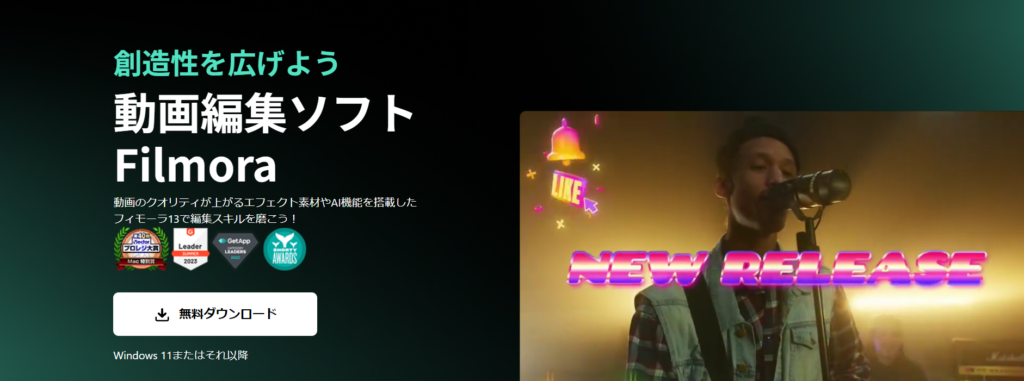
| ソフトウェア名 | Filmora |
|---|---|
| 特徴 | ・直感的な操作性 ・豊富なエフェクト・テンプレート ・初心者向け |
| メリット | ・簡単に見栄えの良い動画作成 ・幅広い動画形式に対応 |
| デメリット | ・高度な編集機能は少なめ ・無料版はウォーターマーク付き |
| 公式URL | ・https://filmora.wondershare.jp/ |
| 料金 (税込) | ・年間プラン 7,980円 ・永続ライセンス9,980円 |
| 動作環境 | ・Windows ・macOS |
Filmoraは初心者でも直感的に操作できる動画編集ソフトです。
豊富なテンプレートやエフェクト、トランジションが用意されており、ドラッグ&ドロップで簡単に動画を作成できます。
カット編集やテロップ挿入、BGM追加など基本的な編集機能も充実しており、初心者でも手軽にクオリティの高い動画制作が可能です。
PowerDirector
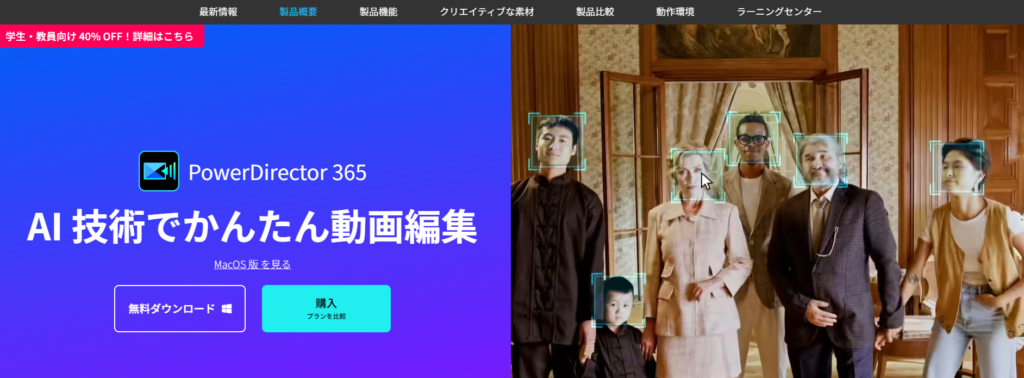
| ソフトウェア名 | PowerDirector |
|---|---|
| 特徴 | ・高機能 ・豊富な編集ツール ・AI機能搭載 |
| メリット | ・プロ並みの編集が可能 ・初心者から上級者まで対応 |
| デメリット | ・操作習得に時間がかかる ・高スペックPC推奨 |
| 公式URL | https://jp.cyberlink.com/products/powerdirector-video-editing-software/overview_ja_JP.html |
| 料金 (税込) | ・通常版 16,980円 ・サブスクリプション 9,280円/年 |
| 動作環境 | ・Windows ・macOS |
PowerDirectorは、初心者から上級者まで幅広いユーザーに対応した動画編集ソフトです。
直感的な操作性と多彩な編集機能を両立しており、本格的な動画制作が可能です。
AIによる自動編集機能や豊富なエフェクト、トランジション、タイトルテンプレートなどが搭載されており、クリエイティブな表現をサポートします。
また、360度動画や4K動画の編集にも対応しており、高画質な映像を扱いたい人にもおすすめです。
DaVinci Resolve
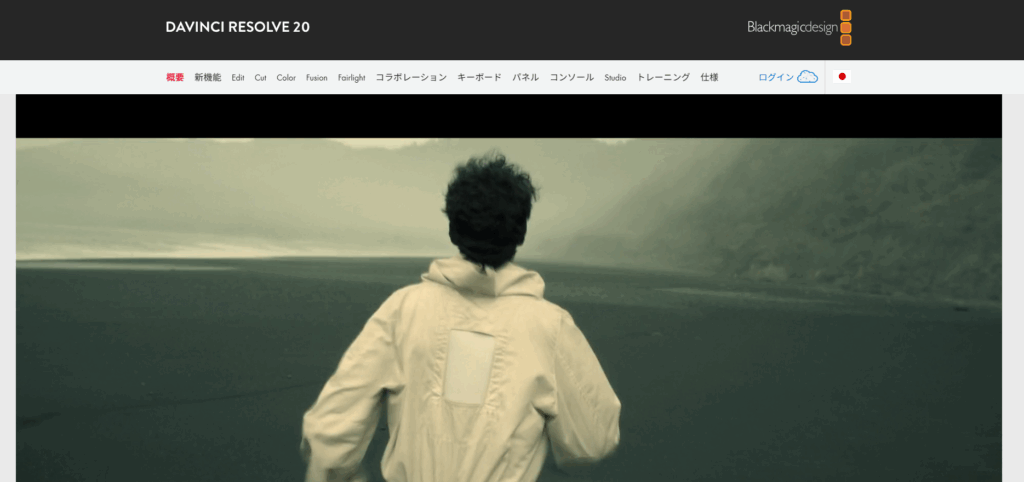
| ソフトウェア名 | DaVinci Resolve |
|---|---|
| 特徴 | プロ仕様、無料版でも高機能、カラーグレーディングに特化 |
| メリット | 無料で高度な編集が可能、ハリウッド映画でも使用 |
| デメリット | 操作習得に時間がかかる、高スペックPC推奨 |
| 公式URL | DaVinci Resolve | Blackmagic Design |
| 料金 (税込) | 無料版あり Studio版 48,980円 |
| 動作環境 | Windows, macOS, Linux |
DaVinci Resolveは、プロ仕様の高機能動画編集ソフトでありながら、無料版でも非常に充実した機能を備えているソフトです。
特にカラーグレーディング機能は業界トップクラスで、ハリウッド映画の制作にも使用されています。
直感的な操作性と豊富な編集ツールにより、初心者からプロまで幅広いユーザーに対応しています。
無料版でも高度な編集が可能ですが、より高度な機能を求める場合は有料版のDaVinci Resolve Studioを利用しても良いでしょう。
スマホで手軽に作りたい方向け無料アプリ3選
高性能なiPhoneやAndroidスマートフォンがあれば、高価な機材なしに、本格的な動画編集が手軽に完結します。
スマホでの「作り方」の概要は以下の通りです。
| スマホでの作り方 |
|---|
| ①影した動画素材をアプリに取り込む ②指先で不要な部分をカット ③タップ操作でテロップやBGM、フィルターなどを追加 |
本記事では初心者でも直感的に操作でき、すぐに動画制作を始められる無料アプリを3つご紹介します。
CapCut
| アプリ名 | CapCut |
|---|---|
| 特徴 | ・TikTok運営元が提供 ・豊富なエフェクト・フィルター ・トレンドに合わせた編集機能 |
| メリット | ・最新のトレンドを取り入れた動画作成 ・豊富な素材で表現力アップ ・操作が簡単 |
| デメリット | ・無料版はウォーターマーク付き ・細かい調整が難しい |
| 公式サイト | ・https://www.capcut.com/ja-jp/tools/video-editing-app |
| 料金 | ・無料 (アプリ内課金あり) |
| 動作環境 | ・Android 5.0以降 |
TikTokの運営元が提供するCapCutは、豊富なエフェクトやフィルター、最新トレンドに合わせた編集機能が特徴です。
直感的な操作で、初心者でも簡単にクオリティの高い動画を作成できます。
豊富な音楽や効果音、ステッカーなども利用でき、表現力豊かな動画編集が可能です。
ただし、無料版では動画にウォーターマークが入ってしまう点に注意しましょう。
ウォーターマークとは、画像や動画上に半透明で表示されるロゴや文字のことで、主に著作権保護やブランド認知のために使用されます。
iMovie
| アプリ名 | iMovie |
|---|---|
| 特徴 | ・Apple純正 ・シンプルな操作性 ・初心者向け ・iCloud連携 |
| メリット | ・iPhoneとの連携がスムーズ ・Apple製品ユーザーにおすすめ ・無料で高品質な編集が可能 |
| デメリット | ・Android版は提供なし ・高度な編集機能は少なめ |
| 公式URL | ・https://www.apple.com/jp/imovie/ |
| 料金 | ・無料 |
| 動作環境 | ・iOS 15.0以降 |
iMovieは、iPhoneユーザーにとって親しみやすいシンプルな操作性が特徴のApple純正のアプリです。
直感的に操作できるため、動画編集初心者でも手軽にクオリティの高い動画を作成可能です。
iCloudとの連携もスムーズで、iPhoneで撮影した動画をiPadやMacで編集できます。
豊富なテーマやフィルター、音楽も用意されており、手軽に映画のような仕上がりにできるでしょう。
VITA
| アプリ名 | VITA |
|---|---|
| 特徴 | ・多彩なテンプレート ・豊富なエフェクト・フィルター ・SNS投稿に特化 |
| メリット | ・簡単にハイクオリティな動画作成 ・トレンドに合わせた編集が可能 ・SNSでの共有がスムーズ |
| デメリット | ・無料版はウォーターマーク付き ・細かい調整が難しい |
| 公式URL | ・なし |
| 料金 | ・無料 (アプリ内課金あり) |
| 動作環境 | ・iOS 13.0以降 |
VITAは、豊富なテンプレートやエフェクト、フィルターが特徴の動画編集アプリです。
SNSでの共有に特化しており、トレンドに合わせた動画を簡単に作成できます。
おしゃれなテンプレートやフィルターを使うことで、まるでプロが作ったかのような動画を簡単に作成可能です。
VITAも、無料版では動画にウォーターマークが入ってしまうので、留意しておきましょう。
【種類別】動画の作り方|実写以外の表現方法
動画制作というと、カメラを使った「実写」が思い浮かびがちですが、顔出しや撮影の手間を避けつつ、競合との差別化を図る表現方法は他にも多数存在します。
特に、企業や個人の知識・ノウハウを視覚的に伝えるには、実写に頼らない表現が非常に効果的です。
テキスト情報やグラフなどを動きのある映像に変換することで、視聴者の理解度とエンゲージメントを飛躍的に高めます。
ここでは、デザインツールを活用した簡単な動画から、当サイトが専門とするお絵かきムービーのような訴求力の高い手法まで、実写以外の動画制作の具体的な「作り方」を解説します。
Canvaを使ったデザイン動画の作り方
手軽にプロのようなデザイン動画を作成したい場合に最適なのが、無料のデザインツールCanvaです。
画像作成だけでなく、動画編集機能も充実しており、初心者でも直感的に操作できます。
特に企業のSNS投稿用広告や知識解説動画など、テキストや図解を効果的に見せたい場合に非常に有効です。
Canvaで動画を完成させる手順は以下の通りです
- ホーム画面の「動画」メニューから、用途に合ったサイズを選択
- 使いたいデザインテンプレートを選び、編集画面に追加
- 自分のスマホやPCから動画をアップロード、またはCanva内の無料動画素材を追加
- シーンのカットや音楽の追加、テキストやアニメーションの編集を行う
- 完成した動画を「MP4形式」でダウンロード
Canvaのテンプレートと簡単な操作を組み合わせることで、短時間で訴求力の高いデザイン動画を誰でも制作可能です。
イラスト・アニメーション動画の作り方(顔出しなし)
「顔出しせずに、自分の知識やノウハウを動画で発信したい」という方に最も推奨されるのが、イラストやアニメーションを活用した動画制作です。
実写撮影の手間が一切なく、キャラクターやイラストを動かすことで、抽象的な内容や複雑なロジックも分かりやすく伝えることができます。
この手法は、競合との差別化を図り、専門性を高める上でも極めて有効です。
以下に主な手法をまとめました。
| 動画タイプ | 特徴・メリット | 代表例(用途・ジャンル) |
|---|---|---|
| アニメーション動画 | ・キャラクターやイラストを動かしてストーリーを展開 ・感情表現が豊かで記憶に残りやすい | ・お絵かきムービー ・教育系チャンネルなど |
| スライドショー動画 | ・写真やテキストを組み合わせて簡単に構成可能 ・内容が伝わりやすい | ・企業紹介動画 ・商品説明 ・観光PRなど |
| テキスト動画 | ・音声やBGMと文字だけで構成 ・制作コストが低い ・情報をシンプルに伝えられる | ・解説系チャンネル ・ニュース動画 |
これらの手法を活用すれば、顔出しをせずとも自分の専門知識や世界観を効果的に伝えられます。
目的や伝えたい内容に合わせて最適な形式を選び、あなたらしい発信を始めてみましょう。
動画編集で初心者がやりがちな5つの失敗と対策
ここでは動画編集で初心者がやりがちな失敗と、その対策を紹介します。
今回紹介するのは以下の5点です。
- PCスペック不足
- 著作権侵害
- 編集にこだわりすぎる
- テロップの見づらさ
- BGMの音量バランス
それぞれどのようなデメリットがあるかも含めて、詳しく見ていきましょう。
PCスペック不足
動画編集は、高画質の映像や複数の素材を扱うため、PCに高い処理能力が求められます。
初心者にありがちなのは、自身のPCのスペックを把握せずに高機能な編集ソフトを使用してしまうことです。
これにより、編集作業が重くなり、動作が遅くなったり、フリーズしたりする可能性があります。
最悪の場合、編集中のデータが破損し、作業が無駄になることも発生してしまうかもしれません。
実例としては、4K動画を編集しようとしたものの、PCのスペックが足りずカクカクした動きになってしまうケースがあります。
その結果、スムーズな編集ができず、作業が大きく滞ってしまいます。
動画編集ソフトを利用する際は、自分のPCスペックがソフトの利用環境を満たしているか、公式サイトなどからチェックした後にダウンロードするようにしましょう。
著作権・肖像権の侵害
ビジネスで動画を活用する際は、著作権や肖像権の扱いに細心の注意が必要です。
以下に著作権と肖像権についてまとめました。
| 種類 | 内容 |
|---|---|
| 著作権 | 音楽・映像・画像・文章などの創作物を無断で使用・複製することを制限する権利 |
| 肖像権 | 本人の許可なく顔や姿などの画像・映像を撮影・公開されないための権利 |
こうした権利を侵害すると、動画の削除や損害賠償、信頼の失墜といったリスクが生じる可能性があります。
こうしたリスクを避けるためには、商用利用可能な「フリー素材」を正しく選ぶことが重要です。
フリー素材サイトを利用する場合でも、以下の3点を必ず確認しましょう。
- 商用利用が許可されているか
- クレジット表記が必要かどうか
- 二次加工が可能か
利用規約はサイトごとに異なるため、企業としてのコンプライアンス意識を持って事前に確認することが必須です。
信頼できる素材を正しく活用し、安全な動画制作を心がけましょう。
編集にこだわりすぎて完成しない
動画編集に慣れてくると、様々なエフェクトやトランジションを試したくなるものです。
しかし、初心者は編集にこだわりすぎて、動画の本質を見失ってしまうことが多々あります。
過剰な編集は、視聴者を混乱させ、動画のメッセージが伝わりにくくなるリスクがあることを覚えておきましょう。
実例としては、あまりにも多くのエフェクトを使用しすぎたため、動画がガチャガチャしてしまい、視聴者が内容に集中できず、目的(購買や集客)に結び付かなかったというケースがあります。
この点に関しては、第三者などに完成した動画を視聴してもらい、客観的な意見をもらうようにしましょう。
テロップ(字幕)が見づらい
テロップは、動画の内容を補完し、視聴者の理解を助けるためのものです。
しかし、初心者は、テロップのフォントや色、サイズ、配置などを適切に選択できず、見づらいテロップを作ってしまうことがあります。
これにより、視聴者は内容を理解できず、動画を見るのをやめてしまうリスクが発生してしまうでしょう。
例としては、背景と同化してしまう色のテロップを使用してしまったため、視聴者は文字を読むことができず、動画の内容が理解できず、離脱してしまったというケースがあります。
この点も、第三者によるチェックが有効です。
動画アップロードの前に、必ず他社に動画を視聴してもらい、問題がないかチェックするようにしましょう。
BGM・効果音の音量バランスが悪い
最後に紹介する注意点は、BGM・効果音の音量バランスについてです。
BGMや効果音は、動画の雰囲気を盛り上げ、視聴者の感情に訴えかける効果があります。
しかし、初心者は、BGMの音量を適切に調整できず、ナレーションや効果音が聞こえにくくなってしまうことがあるかもしれません。
これにより、動画のクオリティが低下し、視聴者が不快に感じる可能性があります。
結果として、視聴者の離脱に繋がってしまい、目的が達成できなくなってしまうでしょう。
実例としては、 BGMの音量が大きすぎて、ナレーションが聞き取れず、動画の内容が全く理解できなかったというケースがあります。
ここは最初に動画完成後のセルフチェックである程度は抑えることができるでしょう。
また、動画にアップロードしてから気づくケースもあるかもしれません。
動画をアップロードした後も、必ず視聴内容に問題ないか確認するようにしてくださいね。
作った動画を公開できる媒体おすすめ3選
ここでは作成した動画を公開できる媒体を3つ紹介します。
他にもありますが、本記事で紹介する媒体は以下の3つです。
- YouTube
- TikTok
- Instagram Reels
それぞれのメリットやデメリットを確認していきましょう。
YouTube
YouTubeは、世界最大級の動画共有プラットフォームであり、ユーザーは無料で動画を視聴、アップロード、共有することができます。
メリットやデメリットは以下の表の通りです。
| メリット | デメリット |
|---|---|
| ・世界最大級の動画共有プラットフォーム ・無料での利用 ・多様な機能 ・検索エンジンとの連携 | ・競争が激しい ・著作権侵害のリスク ・誹謗中傷や不適切なコメント |
YouTubeは、世界中の多くの人々に動画を公開できるプラットフォームとして、大きなメリットがあります。
半面、競争が激しい、著作権侵害のリスクなどといったデメリットも存在します。
しかし、これらのデメリットを理解し、適切に対処することで、YouTubeは動画クリエイターにとって非常に有効な発信ツールとなるでしょう。
TikTok
TikTokは、短い動画を共有するソーシャルメディアプラットフォームです。
特に短い動画やトレンドに敏感な層にリーチしたい場合に有効となります。
メリットやデメリットは以下の表の通りです。
| メリット | デメリット |
|---|---|
| ・拡散力 ・手軽さ ・トレンド ・コミュニティ | ・短い動画形式 ・競争が激しい ・著作権侵害のリスク |
TikTokは、短い動画で手軽に自己表現したい人や、トレンドに敏感な層にリーチしたい人にとっておすすめのプラットフォームです。
ただし、競争が激しいことや著作権侵害のリスクなどを理解した上で、適切な動画制作と情報発信を行うことが重要となるでしょう。
Instagram Reels
Instagram内で短い動画を作成・共有できる機能です。
最大90秒までの動画に音楽やエフェクト、テキストなどを加えて、手軽にクリエイティブな表現を楽しむことができます。
メリットやデメリットは以下の表の通りです。
| メリット | デメリット |
|---|---|
| ・フォロワー以外の多くのユーザーに動画を見てもらえる ・エンゲージメントの向上 ・ブランド認知度の向上 ・トレンドとの親和性 ・編集機能の充実 | ・競争が激しい ・著作権侵害のリスク ・動画形式の制限 |
Instagram Reelsは、短くキャッチーな動画で多くのユーザーにリーチしたい場合や、若年層やトレンドに関心の高い層にアプローチしたい場合に有効なプラットフォームです。
しかしながら、競争が激しいことや著作権侵害のリスクなどのデメリットがあるので、その点を理解した上で、適切な動画制作と情報発信を行うことが重要になります。
動画の作り方についてよくある質問
最後に動画の作り方についてよくある質問4つに回答します。
誰もが疑問に思う内容となっているので、確認してみてくださいね。
動画制作はスマホだけでもできますか?
動画制作はスマホだけでも十分に可能です。
近年は高性能なスマホカメラと使いやすい編集アプリが充実しており、撮影から編集までスマホ1台で完結できます。
特に初心者向けの無料アプリも多く、手軽に動画を作成してSNSやYouTubeに投稿可能です。
専門的な機材がなくても、アイデア次第でクオリティの高い動画は作れます。
まずはスマホから挑戦してみるのがおすすめです。
無料のソフトやアプリでも十分な品質の動画は作れますか?
無料のソフトやアプリでも、十分に高品質な動画を作ることは可能です。
最近の無料編集ツールは機能が充実しており、カット編集やテキスト挿入、BGM追加、トランジション効果など、基本的な編集はもちろん、多彩なテンプレートやエフェクトも利用できます。
特に「Canva」や「CapCut 」などは初心者にも使いやすく、スマホやPCで手軽にクオリティの高い動画制作が可能です。
もちろん、より専門的な編集や特殊効果を求める場合は有料ソフトが必要になることもありますが、まずは無料ツールから始めてみるのがおすすめです。
ユーチューバーがよく使う動画編集アプリは?
ここでは、実際に多くのYouTuberが使用している代表的な編集ソフトを比較形式でまとめました。
| ユーザー層 | 主な利用ソフト/アプリ | 特徴 |
|---|---|---|
| プロ/上級者 | Adobe Premiere | ・高度な編集 ・豊富な機能 ・プロ仕様の品質 |
| プロ/上級者 | Final Cut Pro | ・Mac専用 ・高速処理 ・プロ仕様の機能 |
| 初心者/中級者 | Filmora | ・直感的で操作が簡単 ・豊富なエフェクト ・初心者でも使いやすい |
| 初心者/中級者 | PowerDirector | ・多機能 ・操作性がいい ・初心者から中級者まで対応 |
まずは、ご自身の目的とPC/スマホのどちらをメインにするかを明確にしましょう。
最適なツールを選んで、あなたのYouTubeクリエイターとしての第一歩を踏み出してください。
動画制作をプロに外注するメリット・費用相場は?
動画制作を外注することで、専門的な技術と経験に基づいた以下の3つのメリットが得られます。
| メリット |
|---|
| ①高品質なコンテンツの保証 ②社内リソースの大幅な削減 ③確実な進行とリスク管理 |
プロの動画制作会社は、視聴者の心に響く構成や演出、高度な撮影・編集技術を持っています。
そのため、企業の目的やメッセージを効果的に伝える高品質な動画を実現できます。
また、企画立案から撮影・編集・納品までを一貫して任せられるため、社内担当者の負担を大幅に軽減し、本来の業務に集中できるのも大きなメリットです。
さらに、納期管理やトラブル対応にも慣れているため、プロジェクトがスムーズかつ効率的に進行します。
費用相場
外注を検討する際、最も気になるのが「費用」でしょう。
動画制作費は、目的や内容の複雑さ(実写かアニメーションか、尺の長さなど)によって大きく変動します。
以下に、主要な制作費用の目安をまとめました。
| 動画の目的 | 費用の目安(動画1本の制作費用) |
|---|---|
| YouTube(編集のみ) | 5,000〜50万円 |
| 商品・サービス紹介 | 10〜200万円以上 |
| 会社・店舗・学校紹介 | 10〜200万円以上 |
| 採用 | 10〜200万円以上 |
| セミナー・イベント | 5〜50万円以上 |
| アニメーション | 10〜300万円以上 |
| テレビCM | 100〜500万円以上 |
| 研修動画 | 5〜200万円 |
| VR動画 | 20〜550万円 |
引用:動画幹事
動画制作のコストは、決して一律ではありません。
この費用相場を参考に、達成したい動画の目的と予算を明確にした上で、制作会社と具体的な内容を擦り合わせるようにしましょう。
まとめ
本記事では動画制作を始めたい初心者の方に向けて、無料で使えるおすすめアプリやPCソフトを厳選して紹介してきました。
本記事をまとめると、以下の3点です。
- 動画制作は、目的とターゲットを明確にすることが重要
- 動画制作時は、著作権・肖像権の侵害をしていないか充分に注意する
- 動画制作はスマホだけでも十分に可能
動画制作は、決してハードルの高いものではありません。
目的を明確にし、著作権などのルールを守りながら、自分に合ったツールを活用することで、誰でも本格的な動画を作ることができます。
まずは、気になるアプリやソフトを試しながら、自分のスタイルに合った動画制作を始めてみましょう。
動画制作してみませんか?
お絵かきムービーではホワイトボード上で書いたり消えたりする動作を組み込むことで、視聴者を釘付けにする効果をもたらします。
その中で商品紹介や企業PRを行えば、より多くのユーザーにリーチできるため、短い動画でもインパクトを与えられます。
さらに、通常の動画制作よりもコストを抑えて制作依頼ができるのでおすすめです!
\自社商品・サービスをさらに販売できる!/





